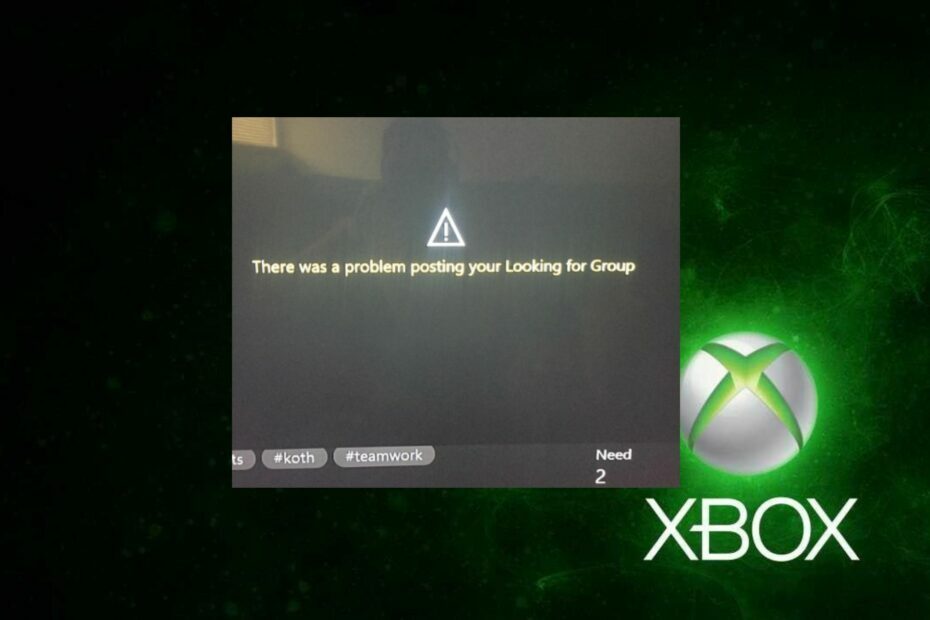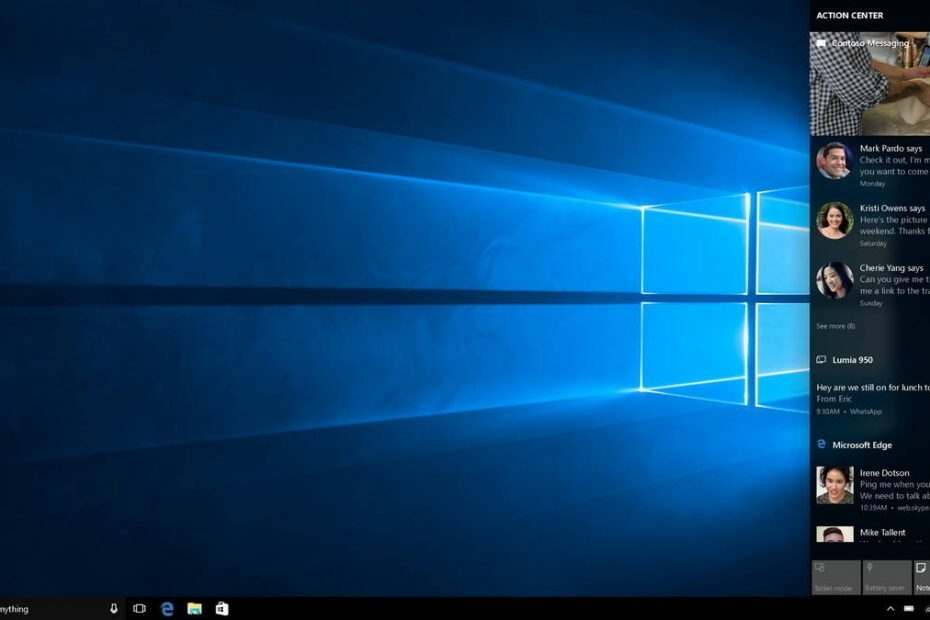
Windows 10 기념일 업데이트는 널리 사용되는 운영 체제에 많은 새로운 기능과 변경 사항을 소개하는 주요 업데이트입니다. 작업 표시 줄.
작업 표시 줄: 사용자 지정 옵션
Microsoft는 "작업 표시 줄 및 시작 메뉴 속성"페이지를 제거하기로 결정한 것 같습니다. 이러한 사용자 지정 옵션은 이제 설정 앱에서 찾을 수 있습니다. 작업 표시 줄을 마우스 오른쪽 버튼으로 클릭하면 더 이상 속성이 표시되지 않습니다. 대신 설정을 클릭하여 새 작업 표시 줄 설정 페이지를 열어야합니다.
설정-> 개인 설정-> 작업 표시 줄로 이동하여 "작업 표시 줄 설정"페이지에 액세스 할 수도 있습니다. 예상대로 이전 작업 표시 줄 속성 페이지에서 이전에 찾은 모든 옵션을 찾을 수 있습니다. 알림 영역에 표시 할 아이콘을 변경하려면 "작업 표시 줄에 표시 할 아이콘 선택"옵션을 클릭해야합니다. 또한 "시스템 아이콘 켜기 또는 끄기"를 선택하여 시스템 아이콘을 켜고 끌 수 있습니다.
여러 대의 데스크톱을 선호하는 게이머라면 방법을 바꿀 수 있다는 것을 알아야합니다. 작업 표시 줄은 "작업 표시 줄 단추 표시"및 "다른 작업 표시 줄의 단추 결합"옵션과 함께 작동합니다.
다중 디스플레이의 경우 "작업 표시 줄 단추 표시"및 "다른 작업 표시 줄의 단추 결합"옵션을 사용하여 작업 표시 줄의 동작을 변경할 수도 있습니다.
Windows 잉크
Windows 10 1 주년 업데이트에는 Windows Ink도 도입되었습니다., 기능을 터치하는 장치를위한 새로운 펜 지원 시스템입니다. 예상대로 Windows Ink에는 화면 스케치, 스티커 메모 및 스케치 패드와 같은 새로운 기능과 함께 펜을 사용할 수있는 자체 작업 영역도 있습니다.
Windows Ink 작업 영역은 터치 지원 장치에서 자동으로 활성화됩니다. 알림 영역에 새 Windows Ink 작업 영역 단추도 있습니다. 그러나 터치를 지원하는 장치가없는 경우 Windows Ink가 비활성화되지만 언제든지 활성화하고 키보드와 마우스로 새 기능을 사용할 수 있습니다.
작업 표시 줄 캘린더 통합
당신이 조직 된 사람이라면 반드시 새로운 작업 표시 줄 캘린더 통합 기념일 업데이트가 가져올 것입니다. 이제 달력이 날짜 및 시간 플라이 아웃에 통합되어 알림 영역에있는 시계 버튼을 클릭하면 일일 이벤트가 아래에 표시됩니다. 달력.
확인해야 할 관련 이야기 :
- Cortana, Ink 및 Feedback Hub를 개선하려면 지금 최신 Windows 10 빌드 14352를 다운로드하십시오.
- 이제 작업 표시 줄 시계가 Windows 10의 캘린더와 통합됩니다.
- Anniversary Update는 Windows 10 범용 앱용 작업 표시 줄 배지를 제공합니다.
![El Mejor Navegador Para Jugadores en 2023 [프로 게이머]](/f/c68b7e54da879771e5160c49964dd15a.jpg?width=300&height=460)